Come aggiungere facilmente codice personalizzato in WordPress (senza interrompere il sito)
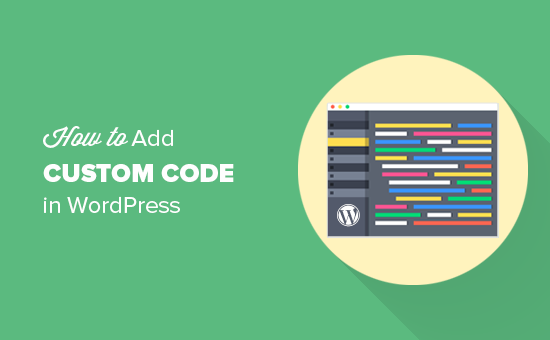
Spesso durante la lettura di esercitazioni di WordPress, potrebbe essere richiesto di aggiungere frammenti di codice personalizzati nel file functions.php del tema o in un plug-in specifico del sito. Il problema è che anche un minimo errore può rompere il tuo sito web. In questo articolo, ti mostreremo un modo semplice per aggiungere codice personalizzato in WordPress senza rompere il tuo sito.
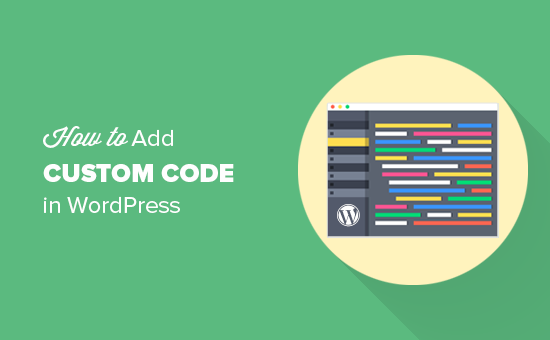
Il problema con frammenti di codice personalizzati
Spesso troverai frammenti di codice in tutorial di WordPress con le istruzioni per aggiungerli nel file functions.php del tuo tema o in un plug-in specifico del sito.
Il problema è che anche un piccolo errore nello snippet di codice personalizzato può rompere il tuo sito WordPress e renderlo inaccessibile.
L'altro problema è che se si aggiungono più snippet di codice in un plug-in specifico del sito, può diventare difficile gestire il file.
Recentemente, mentre cercavamo una soluzione, abbiamo scoperto che gli utenti potevano facilmente aggiungere e gestire frammenti di codice personalizzati in WordPress.
Aggiunta di frammenti di codice personalizzati in WordPress
La prima cosa che devi fare è installare e attivare il plug-in Snippet di codice sul tuo sito web. Per ulteriori dettagli, consulta la nostra guida passo passo su come installare un plug-in di WordPress.
All'attivazione, il plugin aggiungerà una nuova voce di menu con etichetta Snippets nella barra di amministrazione di WordPress. Cliccando su di esso ti mostrerà un elenco di tutti gli snippet di codice personalizzati che hai salvato sul tuo sito.
Dal momento che hai appena installato il plugin, la tua lista sarà vuota.
Vai avanti e fai clic sul pulsante Aggiungi nuovo per aggiungere il tuo primo snippet di codice personalizzato in WordPress.

Questo ti porterà alla pagina "Aggiungi nuovo frammento".
Devi iniziare inserendo un titolo per lo snippet di codice personalizzato. Questo potrebbe essere qualsiasi cosa ti aiuti a identificare il codice. Dopodiché puoi copiare e incollare il tuo snippet di codice nella casella del codice.

Nello screenshot qui sopra, abbiamo aggiunto uno snippet di codice personalizzato per rimuovere il numero di versione di WordPress dal nostro sito di test.
function wpb_remove_version () return "; add_filter ('the_generator', 'wpb_remove_version'); Sotto la casella del codice, vedrai un'area di testo per aggiungere una descrizione. Puoi aggiungere qualsiasi cosa qui che ti aiuti a capire cosa fa questo codice, dove lo hai trovato e perché lo stai aggiungendo al tuo sito web.

Puoi anche assegnare tag allo snippet di codice. Questo ti aiuterà a ordinare i frammenti di codice per argomento e funzionalità.
Infine, puoi fare clic sul pulsante "Salva modifiche e attiva".
Se vuoi solo salvare lo snippet di codice e non attivarlo, puoi fare clic sul pulsante "Salva modifiche".
Puoi anche modificare l'ambito dello snippet di codice. Puoi eseguirlo solo nell'area amministrativa di WordPress, sul front-end del tuo sito o ovunque. Se non sei sicuro, tieni selezionata l'opzione predefinita "Esegui snippet ovunque".
Una volta salvato e attivato lo snippet di codice, diventerà immediatamente effettivo sul tuo sito.
Gestione degli errori nel codice personalizzato
Normalmente, se commetti un errore nell'aggiunta del codice personalizzato nel tuo plug-in specifico per il sito o nel file del tema, renderebbe immediatamente il tuo sito inaccessibile.
Inizieresti a vedere un errore di sintassi o un errore del server interno 500 sul tuo sito. Per risolvere questo problema devi annullare manualmente il codice utilizzando un client FTP.
La parte accurata del plug-in Snippet di codice è che rileverà automaticamente un errore di sintassi nel codice e lo disattiverà immediatamente.

Ti mostrerà anche un messaggio di errore utile, quindi puoi eseguire il debug dell'errore.
Gestire i frammenti di codice personalizzati
Il plug-in Snippet di codice offre un'interfaccia utente grafica più semplice per gestire i frammenti di codice personalizzati in WordPress.
Puoi salvare snippet di codice senza attivarli sul tuo sito. Puoi disattivare lo snippet in qualsiasi momento. Puoi anche esportare frammenti di codice specifici o esportarli in blocco tutti.

Se trasferisci siti web su un altro server, puoi facilmente importare i frammenti di codice utilizzando il plug-in Snippet di codice visitando Frammenti »Import pagina.

Il plug-in Snippet di codice funziona immediatamente, ma puoi modificare le impostazioni del plug-in visitando il Snippet »Impostazioni pagina.

Speriamo che questo articolo ti abbia aiutato a imparare come aggiungere facilmente codice personalizzato in WordPress. Vuoi sperimentare alcuni snippet di codice sul tuo sito web? Consulta la nostra lista di trucchi estremamente utili per il file di funzioni di WordPress.
Se questo articolo ti è piaciuto, ti preghiamo di iscriverti al nostro canale YouTube per le esercitazioni video di WordPress. Puoi anche trovarci su Twitter e Facebook.


